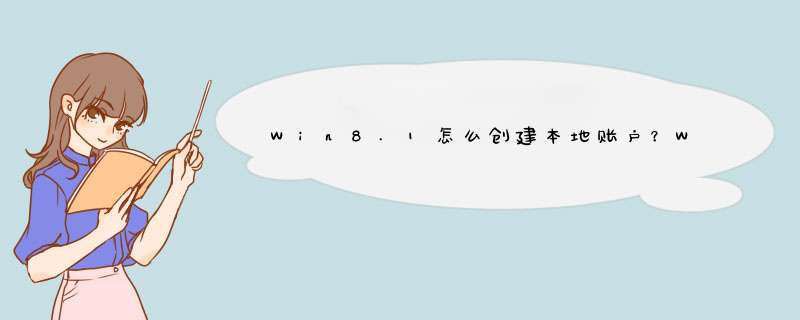
1
将鼠标光标放置屏幕右上角显示出“超级按钮”后选择“设置”的选项;
打开“设置”后选择“更改电脑设置”;
2
一、没有连接网络的时候出现的是下图界面,只能创建本地账户,无法创建“Microsoft账户”;
输入用户名和密码后点击“下一步”即可完成“本地账户”的创建。(注:“密码”可以不设置为空,但是如果设置了“密码”,就需要设置“密码提示”)
3
二、连接网路的时候怎么创建“本地账户”:
1. 点击“不使用Microsoft账户登入”;
2. 点击“本地账户”;
3. 输入“用户名”和“密码”;(注:“密码”可以不设置,但是如果设置了“密码”,就需要设置“密码提示”);
4. 点击“完成”。
4
三、连接网路的时候怎么创建“Microsoft账户”:
1. 点击“注册新电子邮箱地址”;
2. 填写对应信息,点击“下一步”;
3. 填写对应信息,点击“下一步”;
4. 按需勾选相应选项,输入“验证码”,点击“下一步”;
5. 点击“完成”。
5
四、连接网路的时候怎么使用已有邮箱创建“Microsoft登陆账户”:1. 输入常用的电子邮箱地址;
2. 按照下图填写对应信息(注:Microsoft账户邮箱地址需要有英文字母,不能纯数字,如果是QQ邮箱,需要先把QQ邮箱地址改成英文邮箱账号,否则会报错),把电子邮箱地址更换成英文邮箱地址,即可正常创建,输入对应信息后,点击“下一步”;
3. 按需勾选相应选项,输入“验证码”,点击“下一步”;
4. 点击“完成”。
1,安装的时候,就可以 创建微软帐户。2,如果,你安装的时候没新建微软帐户,那么可以照下图,进行添加。这样就可以新建一个微软帐户。3,完全删除,我不也不知道能不能彻底删除,但默认administrator是禁用的。如下图,可以禁用/开启administrator帐户。看,如图上,默认就是禁用的,你可以在这里启用/禁用 管理员帐户。解决方法
1、首先在计算机图标上右键,选择“管理”。
2、在d出的对话框右侧,找到“本地用户和组”->“用户”
3、可以看到,右侧罗列出许多账户,其中就有注册时的账户,也有Administrator,还有Guest,当然Guest账户也是从这里开启。
4、双击Administrator,打开属性面板,将“账户已禁用”的勾点掉。
5、
6、此时点击开始按钮,找到头像,点击头像,选择注销。
7、点击登陆界面,现在Administrator账户就有了,不过如果退出时不是Administrator的话,下次登陆还是默认只有普通账户。
8、选择Administrator就可以进入管理员账户了。
欢迎分享,转载请注明来源:内存溢出

 微信扫一扫
微信扫一扫
 支付宝扫一扫
支付宝扫一扫
评论列表(0条)